Проблема виникнення чорного екрану на Samsung Galaxy може бути найгіршою з тих, які можуть статися, коли ви розмовляєте з вашими близькими або друзями по WhatsApp. Існують причини, які можуть призвести до такої проблеми, наприклад, такі як несправне додаток, системне пошкодження або апаратна проблема.
Проблема може бути усунена в тій чи іншій формі, а як же втрачені повідомлення у WhatsApp? Якщо вам потрібно відновити повідомлення з WhatsApp на Samsung, при чорному екрані, немає кращого способу, ніж використовувати Android Data Extraction.
Android Data Extraction дозволяє користувачам Samsung відновлювати повідомлення на WhatsApp на пристрої, навіть якщо воно є несправним. Незалежно від того, що ваш Samsung Galaxy S / Note / Tab пошкоджений, в результаті попадання води, тріснув сенсорний екран або не відповідає і т. д., ви все одно можете звернутися до програмного забезпечення.
Щоб відновити повідомлення WhatsApp на Samsung, ви повинні спочатку завантажити та встановити програму на ПК. Зробіть це з кнопок нижче:
Відновлення повідомлення WhatsApp на Samsung при чорному екрані
Примітка: Нові створені файли перезапишуть старі дані на вашому пристрої. Тому вам не слід використовувати ваш Samsung Galaxy S5 / S4 / Note3 / Note 4, Galaxy A9 / A7 / A5 і т. д., поки не будуть відновлені втрачені дані.
Крок 1. Виберіть опцію — «Витяг даних (Пошкоджений пристрій)»
Коли ви запустите програму і підключіть пристрій до комп’ютера, ви отримаєте інтерфейс, як показано нижче. Знайдіть «Витяг даних» в головному інтерфейсі і натисніть на нього.
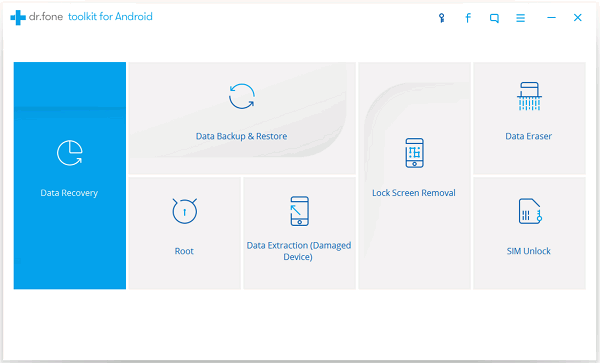
Крок 2. Виберіть зі списку повідомлення WhatsApp.
Всі файли, які відображаються у наведеному нижче інтерфейсі, відновлюються з несправного телефону. Виберіть WhatsApp повідомлення і зніміть позначку з інших, натисніть «Далі».

Крок 3. Відповідають типу поломки свого Samsung.
Прочитайте пояснення і виберіть тип несправності телефону, відповідний вашому пристрою. Якщо ваш телефон перебуває в режимі чорного екрану, перейдіть по другий режим: чорний екран (або екран розбитий). Ця функція доступна тільки на пристрої Samsung, включаючи Galaxy Note 3 / Note 4 / S4 / S5 / і т. д.
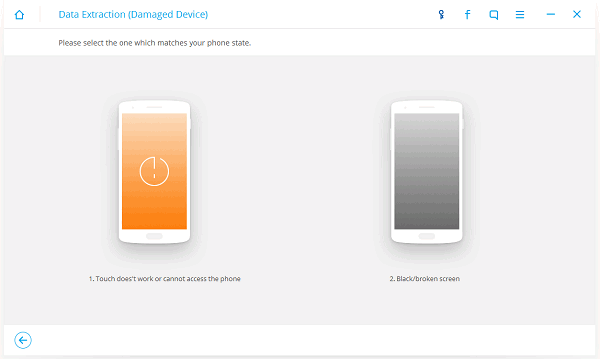
Після того як ви вибрали тип поломки, вам буде запропоновано підтвердити ім’я і модель вашого пристрою Samsung.
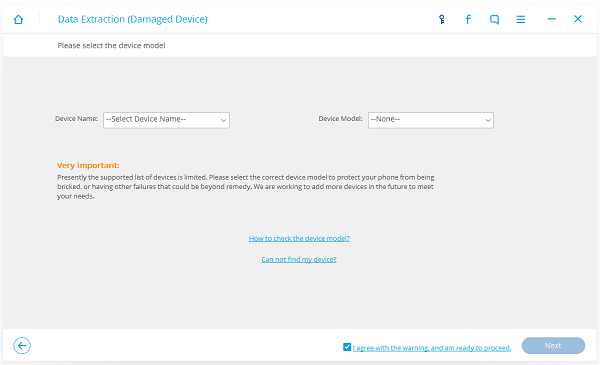
Якщо у вас є які-небудь проблеми на цьому етапі, встановіть прапорець «Як підтвердити модель пристрою».
Крок 4. Переведіть пристрій в режим завантаження
Як ви можете бачити з інтерфейсу, наведеного нижче, для входу в режим завантаження потрібно три кроки. Спочатку вимкніть телефон. Потім натисніть і утримуйте кнопку зменшення гучності і кнопку «Додому» і кнопку «Живлення» протягом кількох секунд. Нарешті, натисніть кнопку збільшення гучності, щоб увійти в режим Завантаження. Як тільки ви закінчили необхідні дії, ви можете натиснути кнопку «Пуск». Ви побачите, що в інтерфейсі відображається зворотний відлік, що показує, як проходить процес.

Примітка. З тих чи інших причин ви не можете перейти в режим завантаження. Ось що необхідно зробити: перейдіть в «Вихід з режиму завантаження». Ця програма дозволить вам повернутися до основного інтерфейсу, після чого натисніть кнопку «Виправити мій телефон в нижньому лівому кутку, щоб вирішити цю проблему.
Крок 5. Сканування та аналіз пристрої
Програма автоматично сканує і аналізує ваш пристрій, це займе кілька секунд.
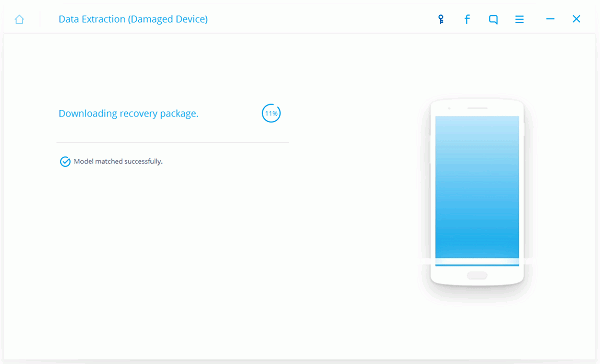
Крок 6. Перегляд і відновлення повідомлень WhatsApp.
Після сканування, всі просканованих елементи будуть відображатися на лівій бічній панелі основного інтерфейсу. Зверху вниз, ви побачите контакти, повідомлення, WhatsApp, відео, документи і т. д.. Перейдіть в «Месники» і «WhatsApp Attachments», щоб переглянути історію чатів, після цього ви можете вибрати елементи, які ви хочете відновити, і натисніть на кнопку «Відновити», щоб зберегти їх на ПК.
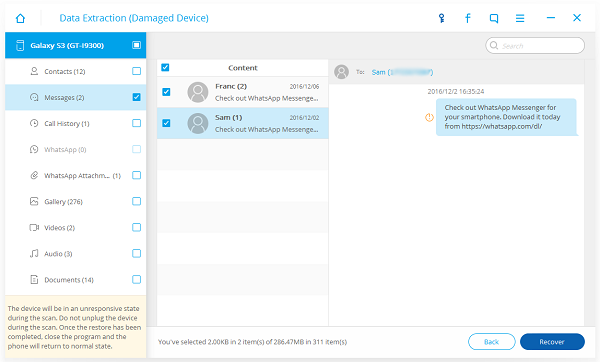
Готово! Всі кроки зроблені. Сподіваюся, це керівництво про те, як зробити резервне копіювання повідомлення WhatsApp на Samsung в результаті чорного екрану, буде корисно. Крім проблеми Samsung з чорним екраном, ви можете також використовувати цю інструкцію, якщо ваш пристрій Samsung зламано або заблоковано.
Поділитися цією статтею
